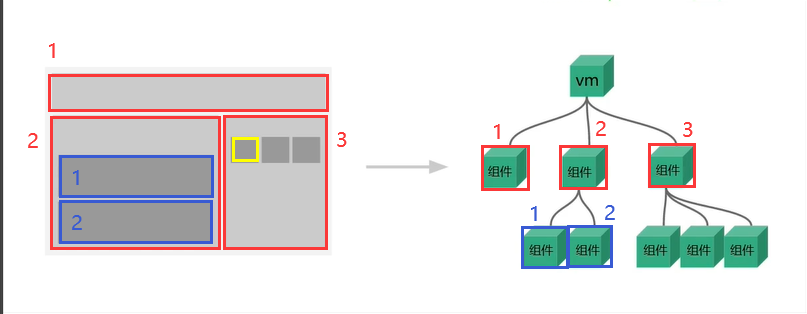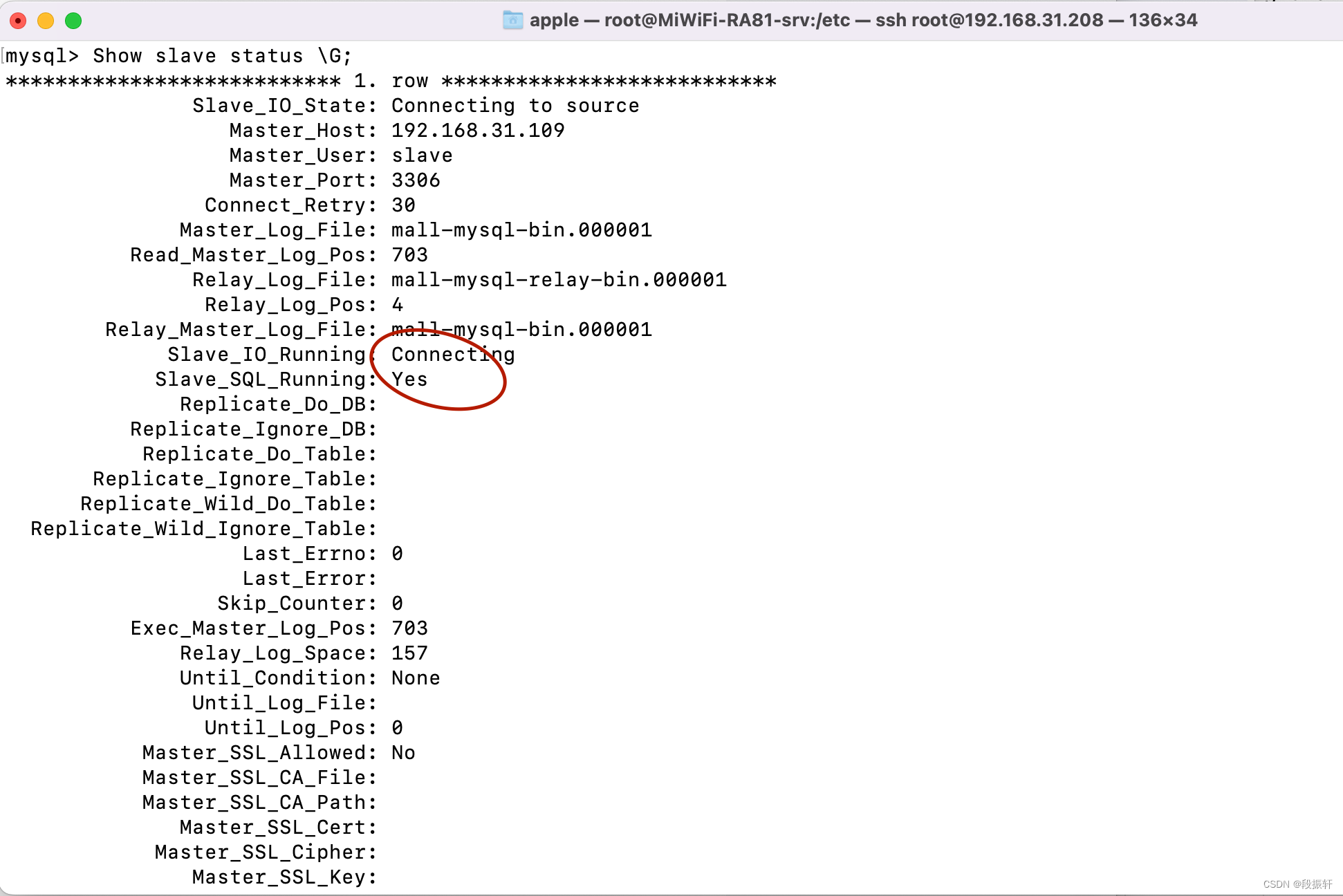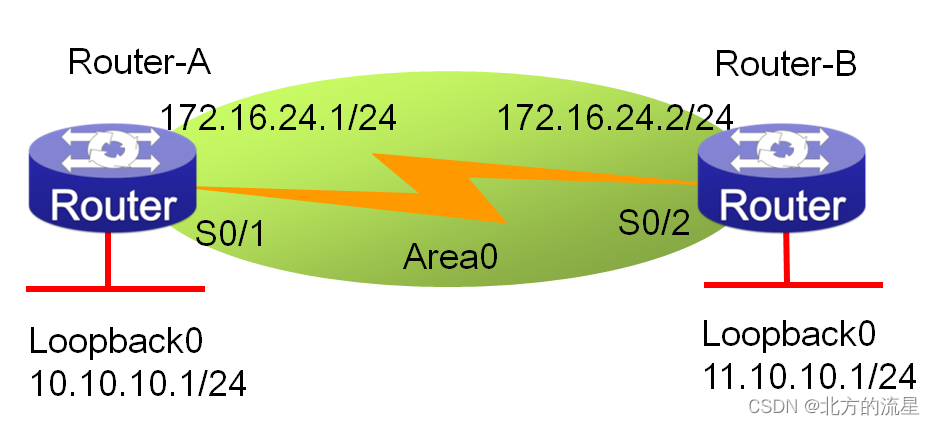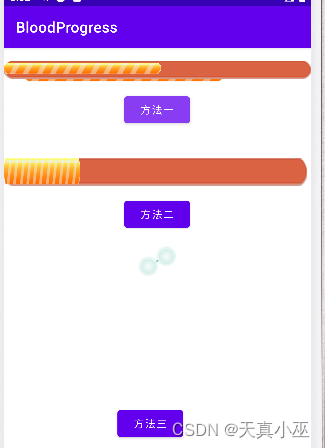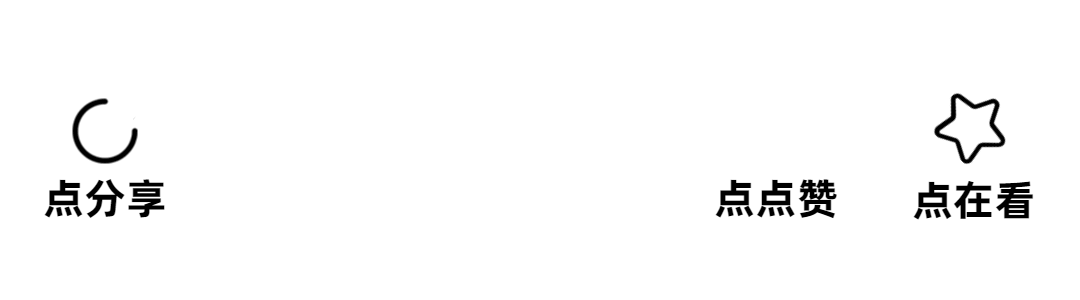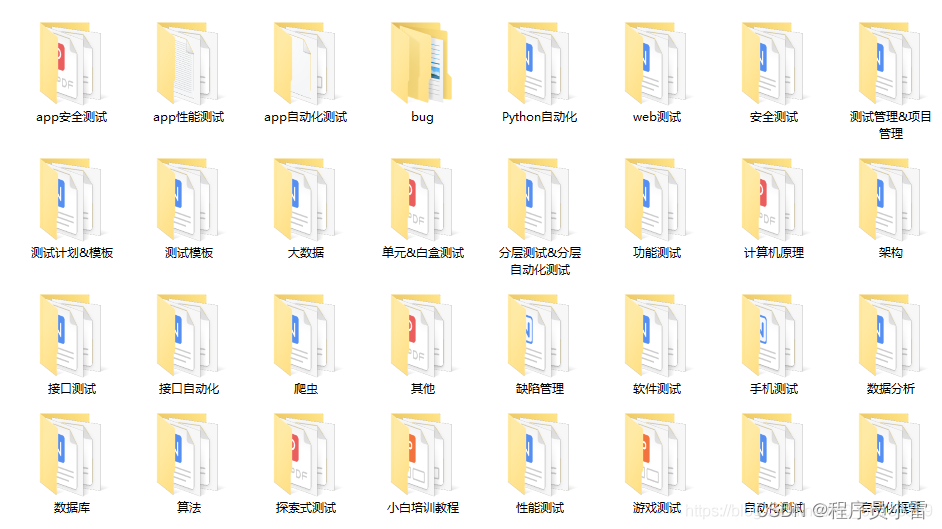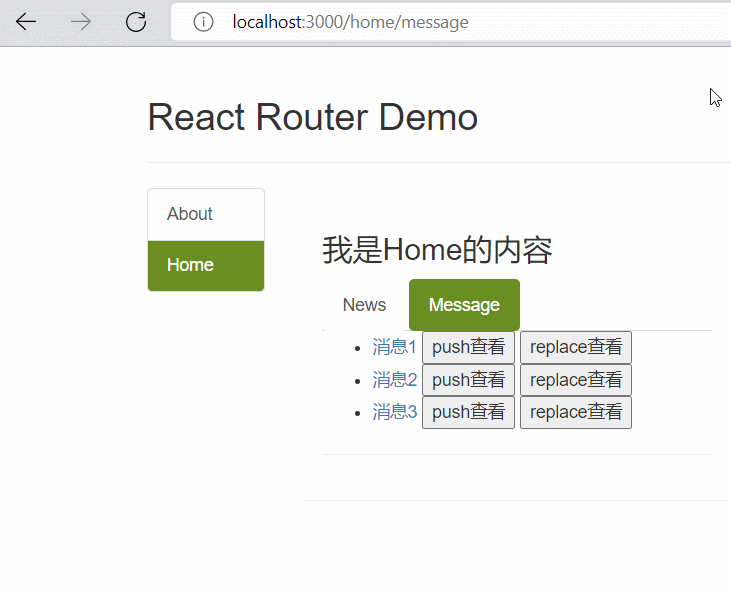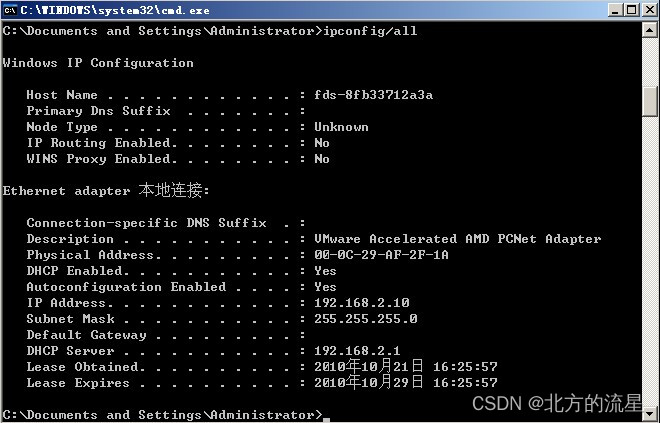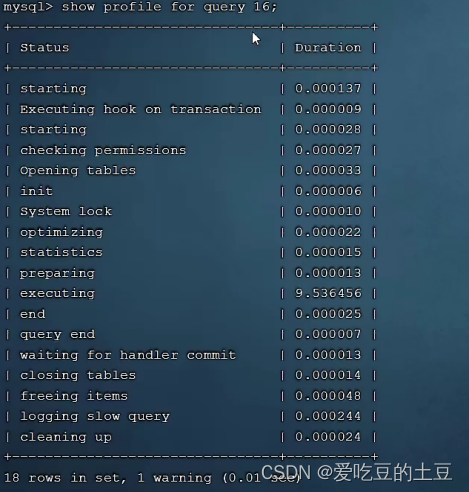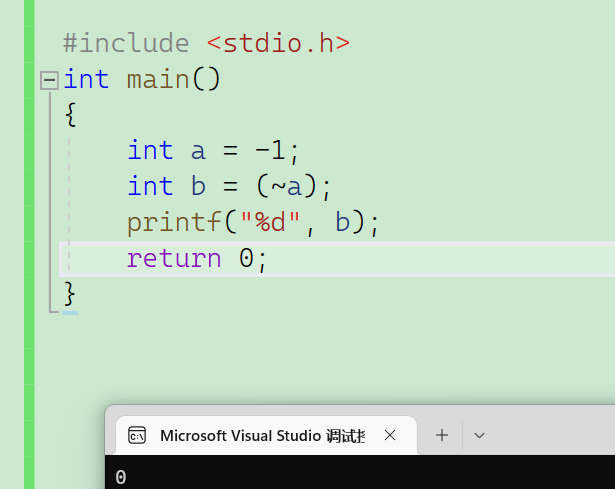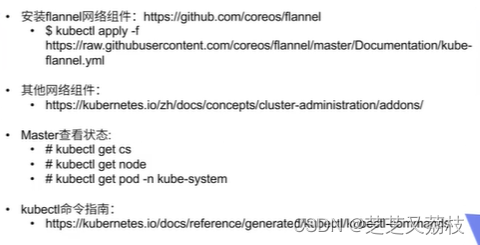网络配置
1,ip 命令 ip a
2,修改配置文件(不推荐)
3,nmcli命令
4,nmtui命令
5,cockpit
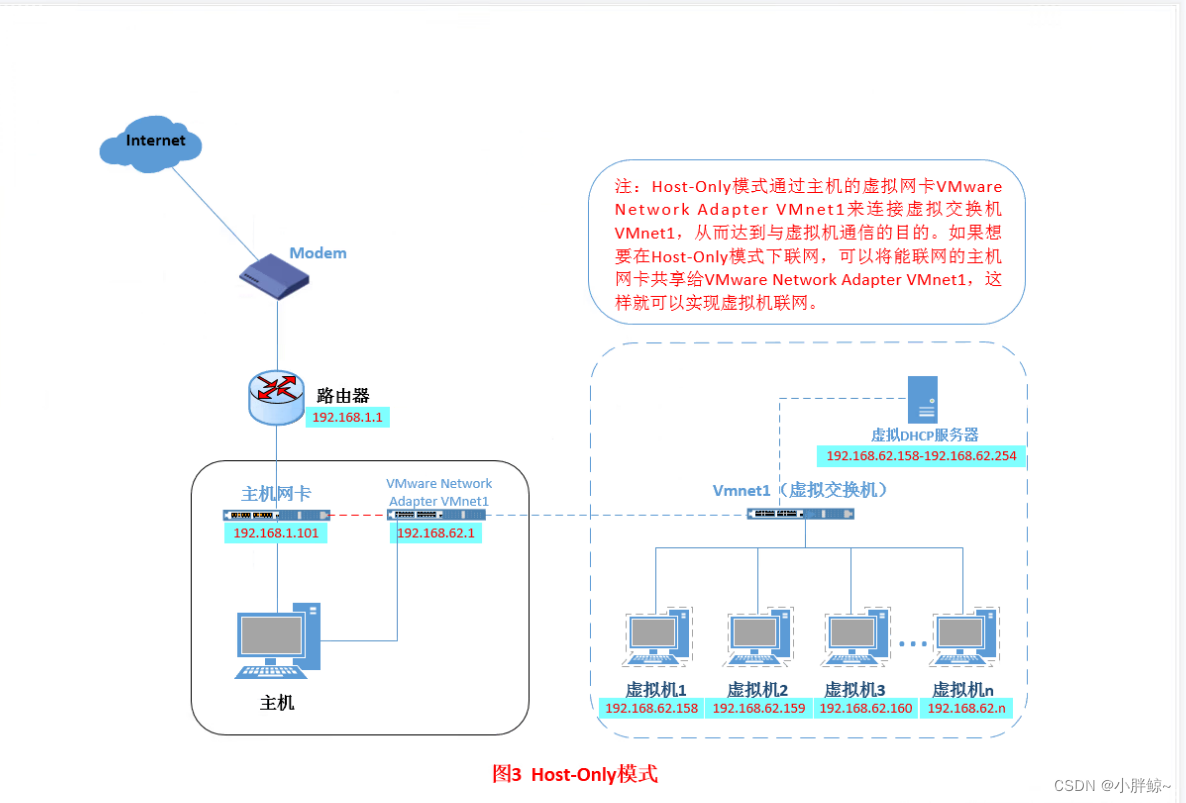

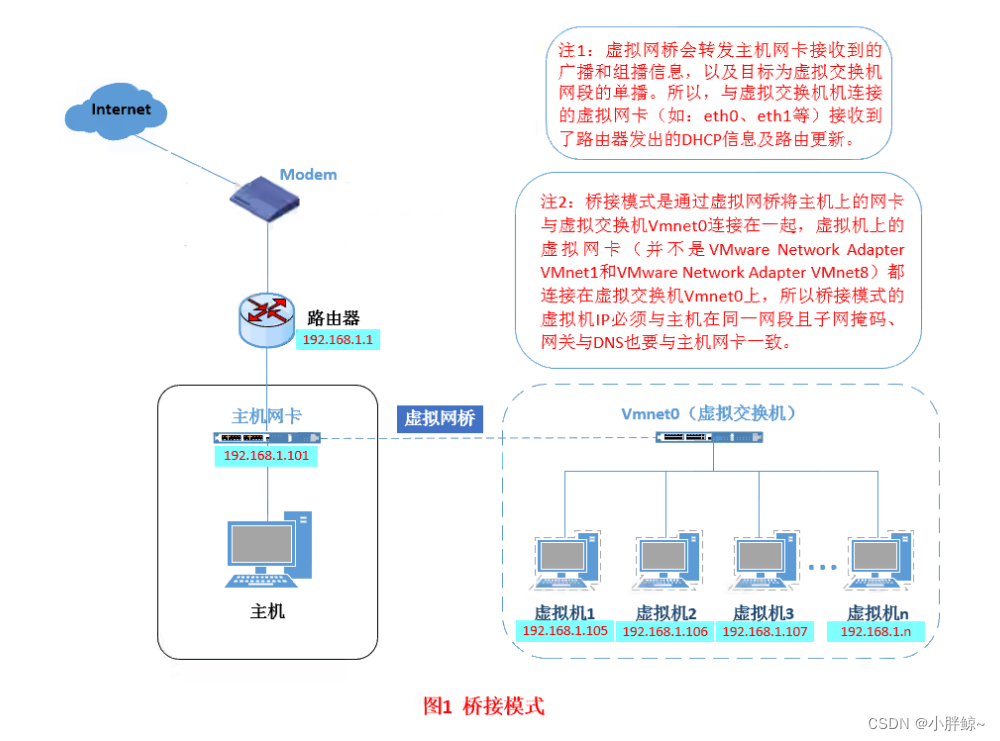
网络接口是指网络中的计算机或网络设备与其他设备实现通讯的进出口。这里,主要是指计算机的网络接口即网卡设备。
en——表示以太网(Ethernet)、wl表示无线局域网(wlan)、ww表示无线广域网(wwan);
一个网络接口,可以有多个网络连接,但同一时间只能有一个网络连接处于活动状态。
一个网卡可以有多种配置,同一时间只能有一个配置生效
网络连接也可以理解为会话
一,通过ip命令进行配置
Ip a查看对应的信息
1,查看某一网卡的详细信息
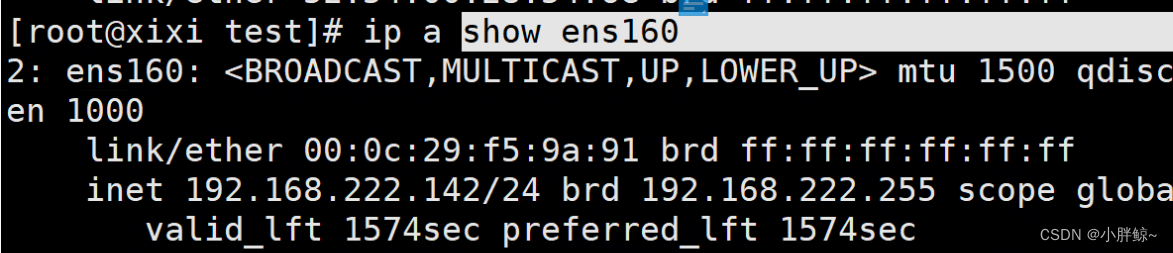
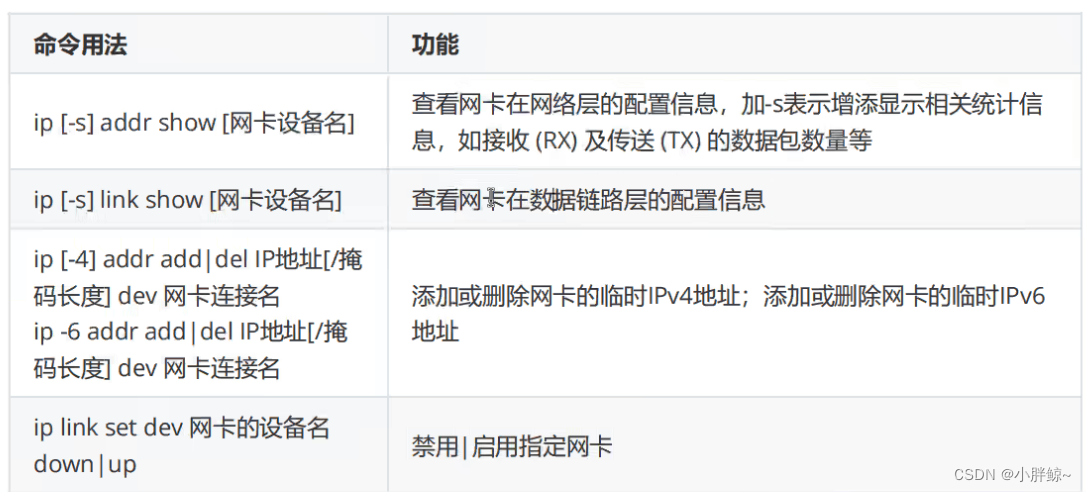
二,修改配置文件 前提是要有network 服务(不推荐,容易出错)

Type 网络类型
Bootproto
Name 当前的配置文件的名称,自己唯一的识别码 uuid
Device 配置的对象
Onboot 开启自动会话连接
Cat 配置文件地址 find ens160来找地址,不死记硬背

三,nmcli命令
Connection

名称 类型 给那个设备配置的

和上面命令效果相同

Connection 后面可以加哪些内容;有哪些操作
Add 添加 删除 交互式编辑
Modify 修改

修改 ens160会话配置信息

给自己ens160配置一个固定的ip(同一网段ip地址)
一定要写掩码
ip地址 网关 dns 开机自启动

查看配置文件

配置完成后要用新地址重新加载

添加新的会话
Ifname 后面加ens160的名称 根据网卡设备书写名称
四,nmtui图形化的命令
五,通过web界面 cockipit
配置好测试网能不能通
Ping 主机 或者百度
在指定文件下配置dns或者
/etc/resolv.conf
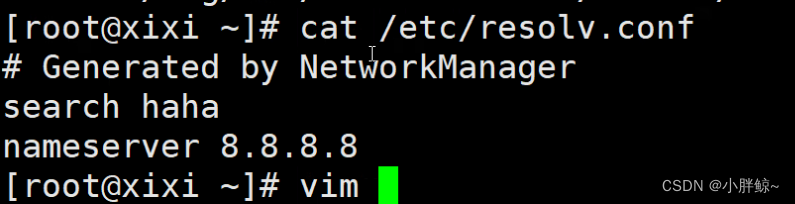
Vim
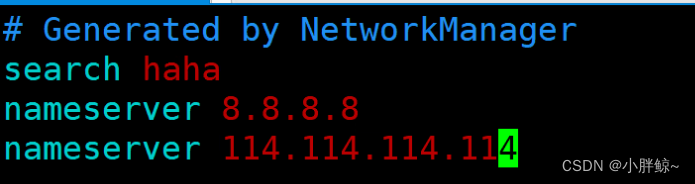
:wq保存退出
通过主机名称去访问
Vim /etc/hosts
添加 主机地址 名称

:保存退出
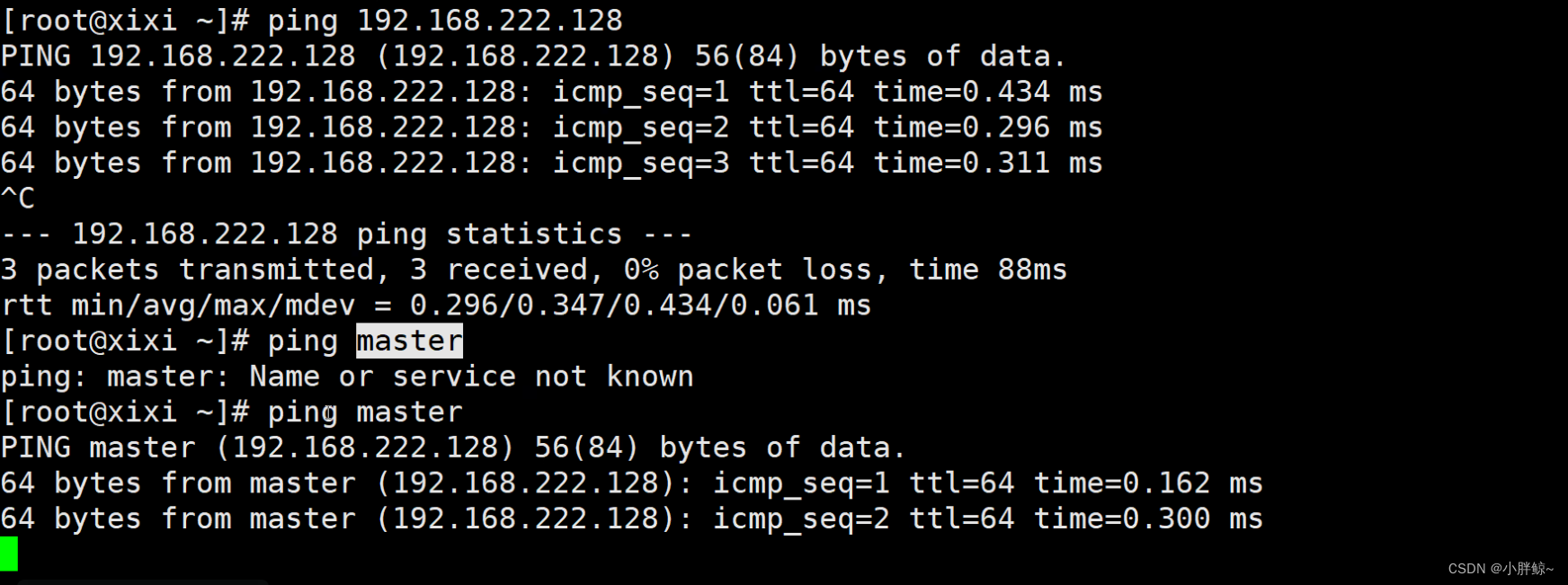
网络测试ping命令
-c 指定发包数量
-s 报的大小
-I 间隔时间
Tracerout tracepath 路径(安装后才能使用)
windows是tracert 命令
从网站下载文件
1,Wget
-P 指定下载位置 或者直接切换到目录里面
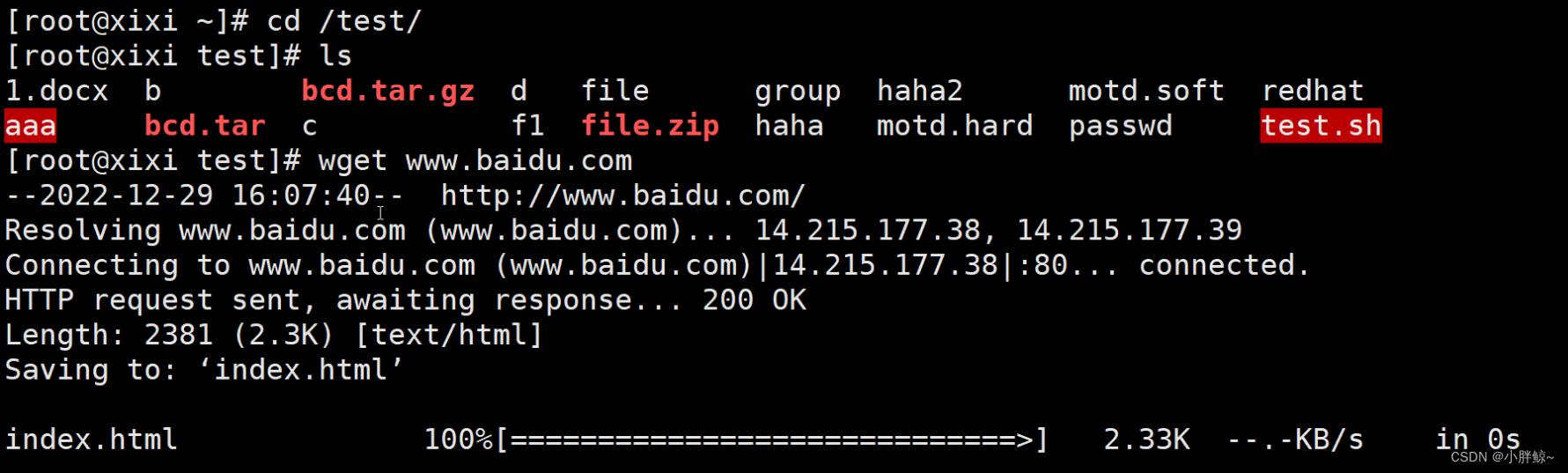
百度的首页被下载下来

2,Curl
-o 指定下载名称
也可以 加路径可以指定下载位置
Curl www. Baidu.com 直接访问
没有下载

软件包管理
Windows 一般是 exe格式
Linux 一般是.rpm个数
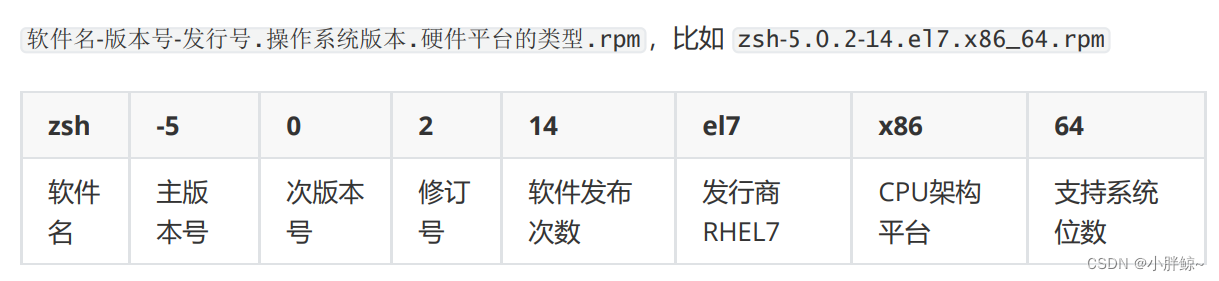
装包
Rpm -i
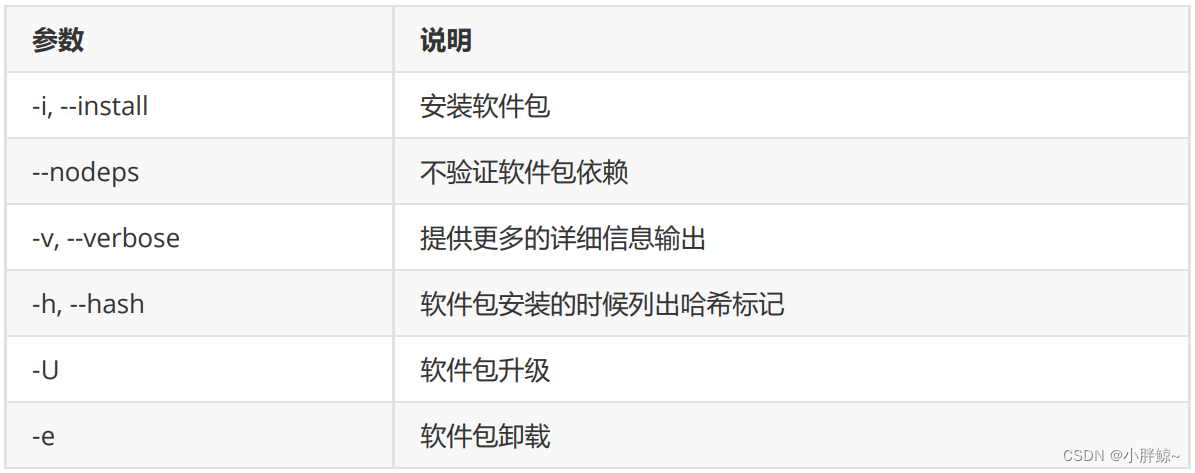
1,找有没有装好的软件包
Find / -name /*.rpm*/

2,设备先要挂载才能进行读写
镜像下面的关在到/mnt mount /dev/sr0 /mnt
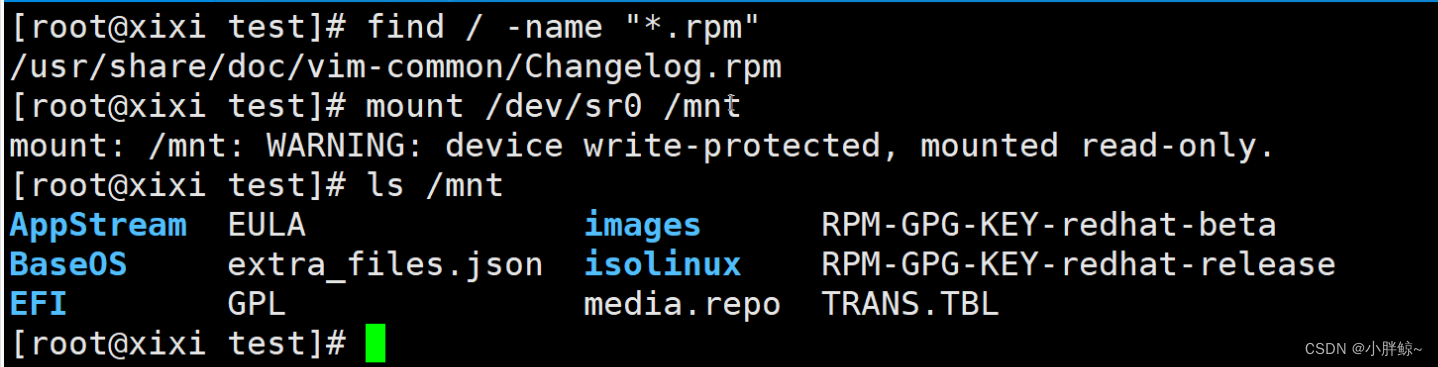
找包

装zstd…… .rpm包

rpm查询
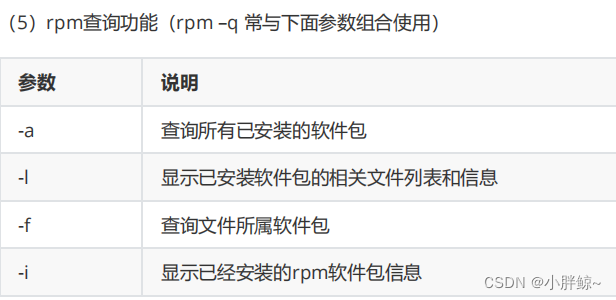
Rmp -ql zstd
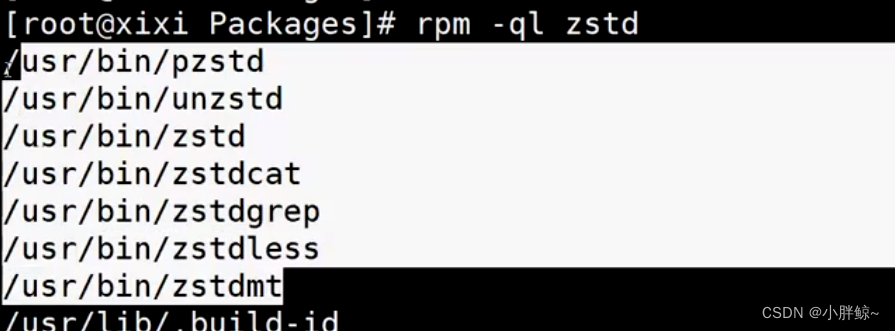
Rpm -qa 查询装了哪些程序
Rpm -qa | grep vim
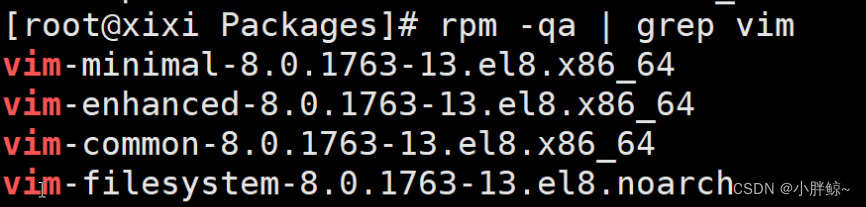
查询vim属于哪个软件包 数二进制的执行文件
-Qf 输入二进制的执行文件,不能只是命令,只能查找已经安装好的程序
卸载 rpm -eh

查询看卸载完成没

注意路径
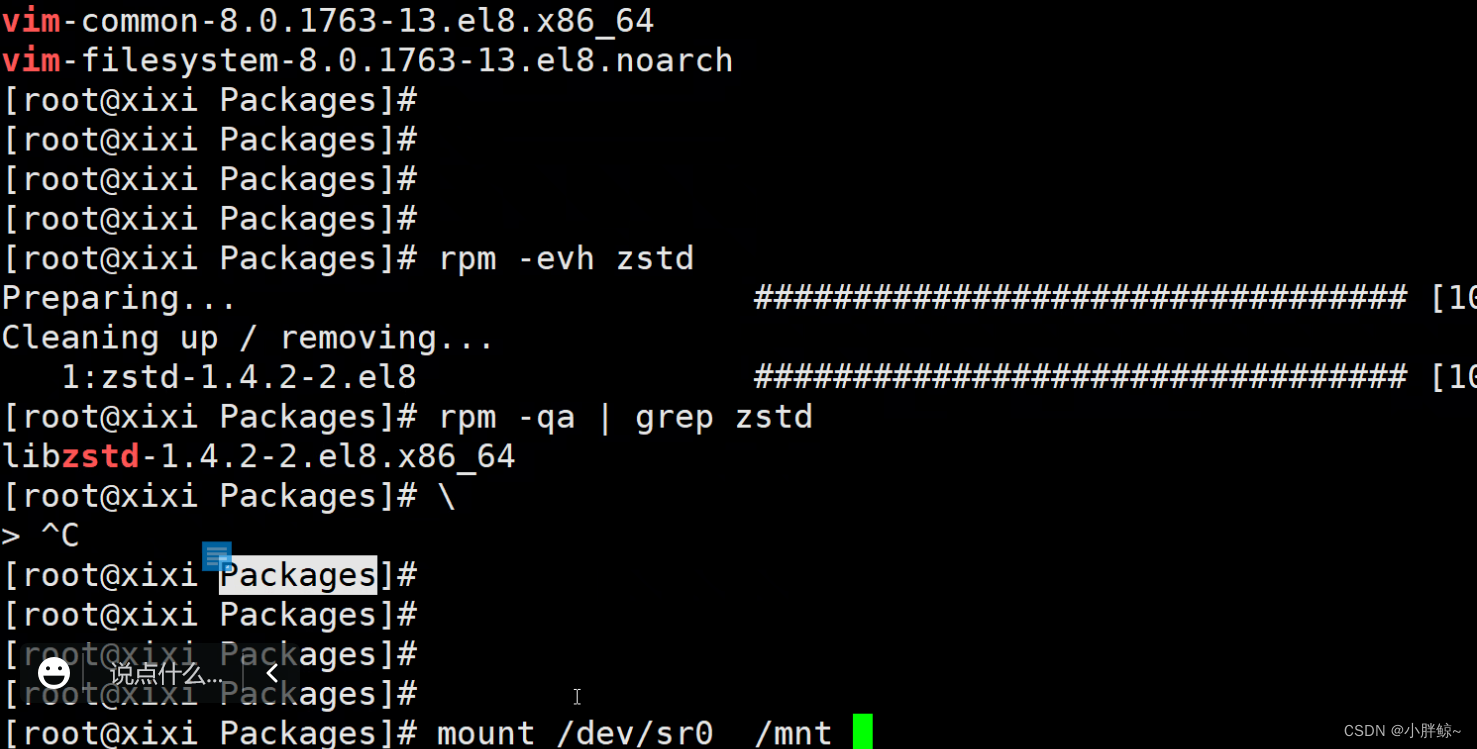
找到相应的包,安装
yum会自动找
如何实现yum/DNF安装
系统会去读取 /etc/yum.repos.d/ 目录下的 .repo 结尾的文件,从该文件中读取以下内容BaseOS存储库:提供一套核心的底层操作系统功能,为基础软件安装库
AppStream存储库:包括额外的用户空间应用程序、运行时语言和数据库
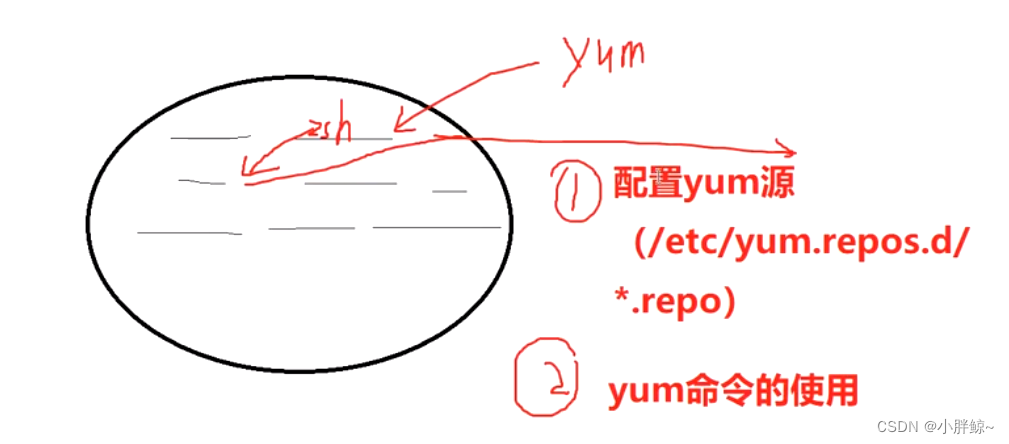
一,配置yum源
查看有哪些.repod文件
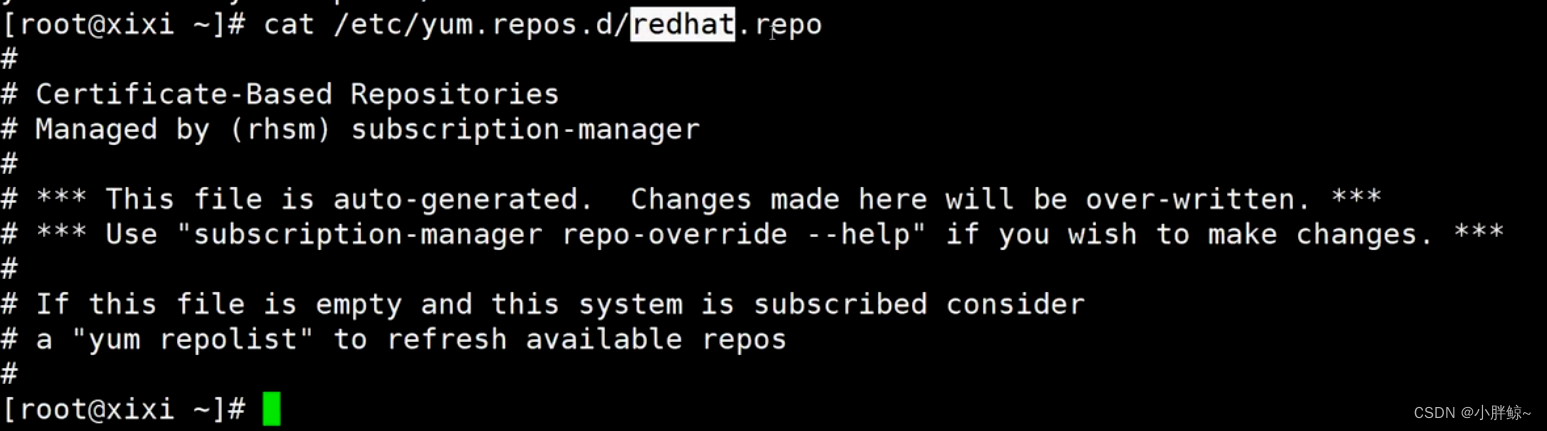
在/etc/yum.repos.d/目录下创建新的.repod文件
切换到etc/yum.repos.d/目录下
看到目录下面有一个默认的文件

来创建一个新的rhel8.repo文件
![]()
使用之前先要挂载

然后查看 /mnt 里面有AppStream BasseOS仓库
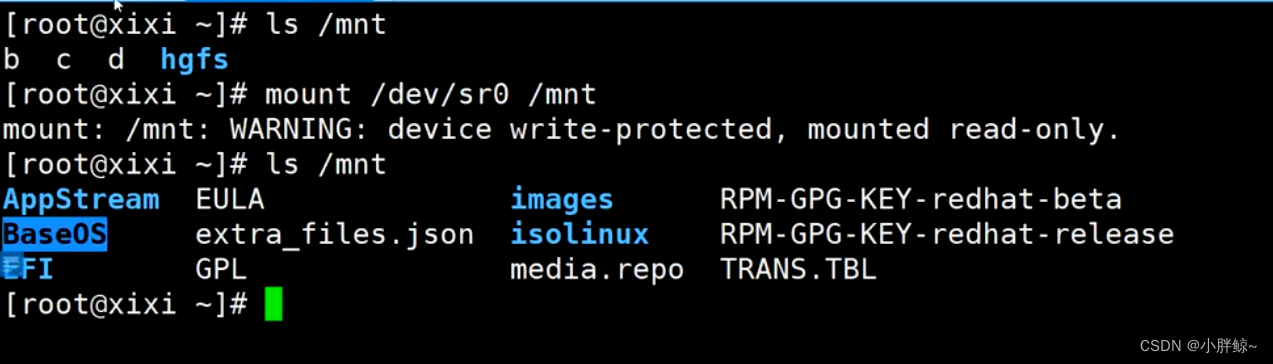
路径复制过去 /mnt/BaseOS/
file://表示本地的
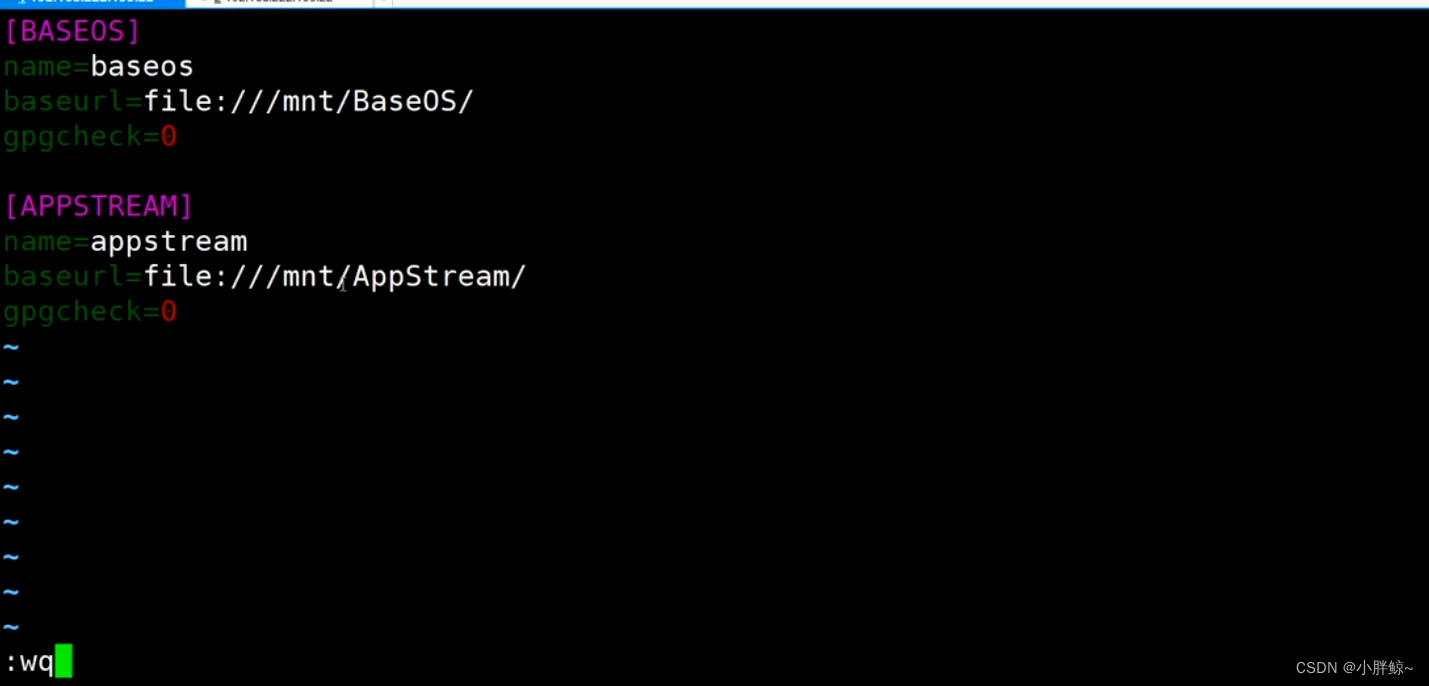
:wq保存退出
二,yum命令的使用
看能不能用,安装一个tree的包
-y 表示不用确认了,不加也行


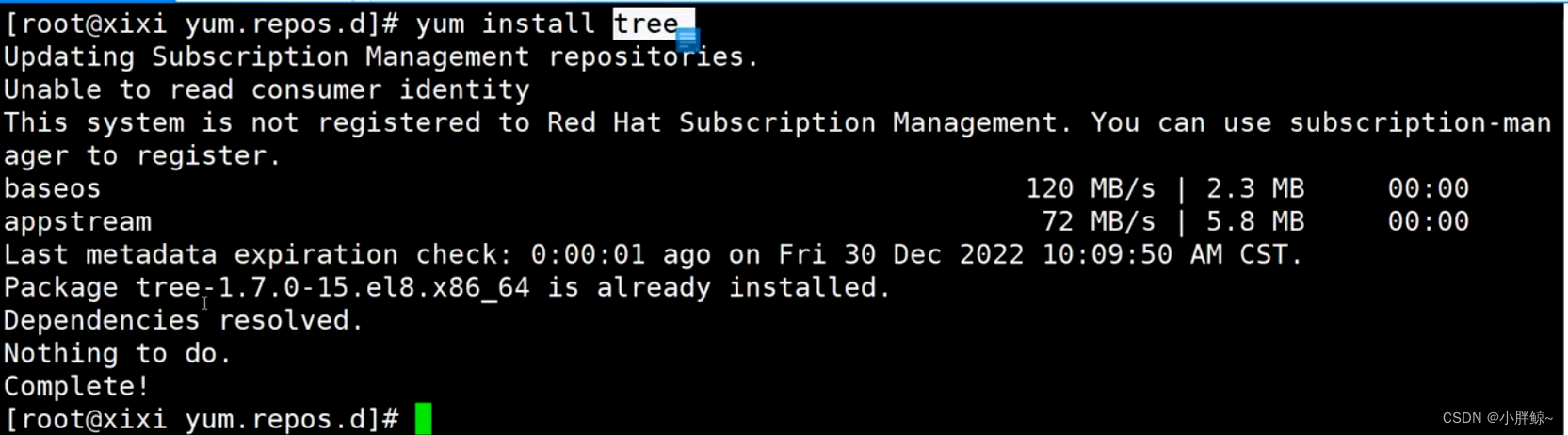
若右边为0,则表示地址有问题

列一下现有的仓库id,对应名称;无法知道地址是否ok,只能知道语法有没有问题,若语法有问题无法正常显示

Complete! 表示完成
yum install [-y] 包名 #安装指定的软件包,-y则在工作过程中需要使用者响应, 这个选个参数可以直
接回答yes
yum update [-y] 包名 #升级指定的软件包或主机中所有已安装的软件包
yum groupinstall 包组名 #安装指定包组里面的所有包
#卸载软件包
yum remove [-y] 包名 #卸载已经安装在系统中的指定的软件包
#搜索文件由哪个包产生
yum provides 文件名 #查找指定的文件属于哪个包
yum whatprovides /etc/fstab #查看这个文件是由那个包提供的
#模糊搜索包名
yum search 模糊包名 #查看模糊包名的软件包
#清空缓存
yum clean packages all #清除下载到本机的指定的软件包或所有软件包的yum源缓存
yum list all #列出仓库里所有可安装的软件包
可以加grep 命令进行过滤
进程
进程:是分配资源的最小单位
线程:系统的最小执行单位
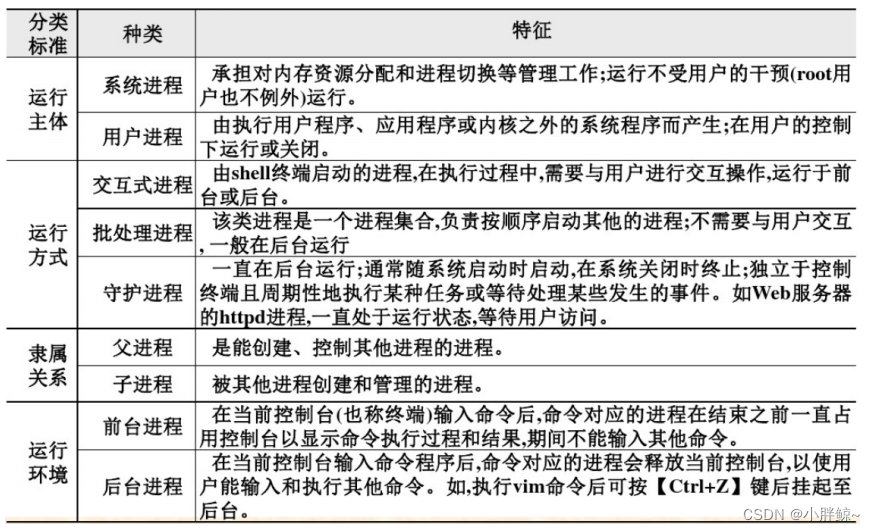
ps命令查看进程 (静态)
ps显示某个时间点的程序运行情况
-a :显示所有用户的进程
-u :显示用户名和启动时间
-x :显示 没有控制终端的进程
-e :显示所有进程,包括没有控制终端的进程
-l :长格式显示
-w:宽行显示,可以使用多个 w 进行加宽显示
-f:做一个更完整的输出
静态 查看
显示进程的详细信息
Ps -aux | grep 名称
用户 进程号 占用的cpu,内存,大小 哪个 命令导致的进程

进程号 终端号 如何产生进程
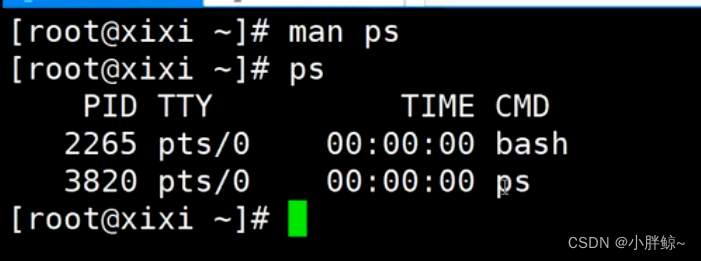
top命令查看进程 (动态)
语法: top [-d 数字] | [-bnp]
用户 进程号 占用的cpu,内存,大小 哪个 命令导致的进程
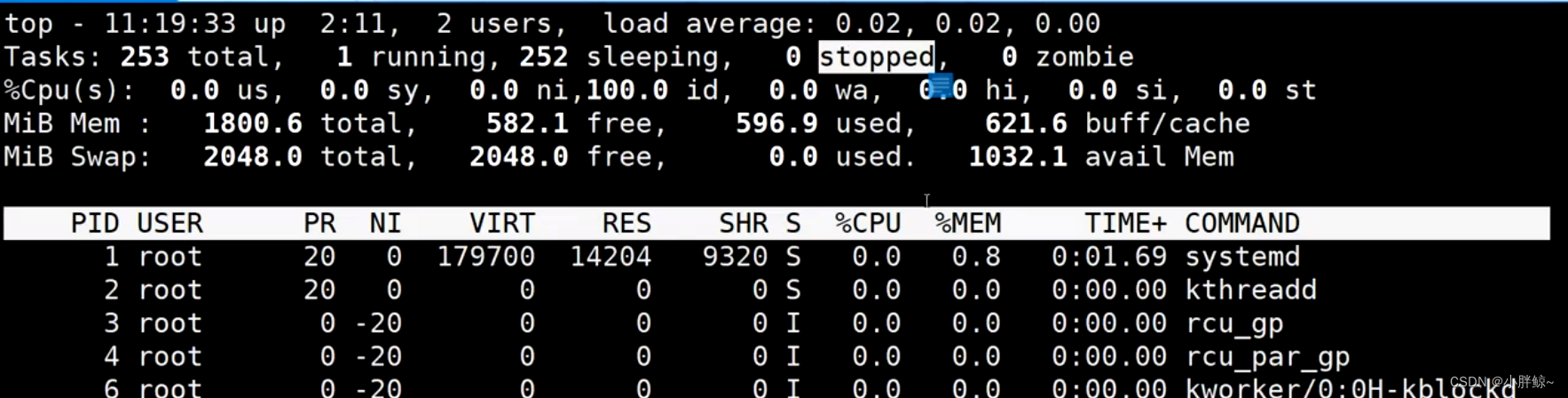
[root@localhost ~]# top -d 1 -b -n 2 > top.txt 将2次top信息写入到文件
结束进程 kill -9 对应的进程号
Killall 进程名 结束与进程名称相关的所有进程号
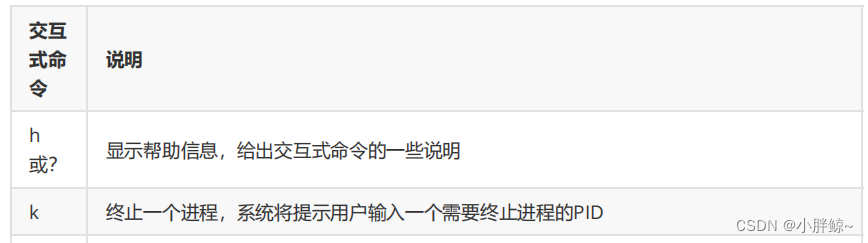
进程结束后,会释放进程号,下次重新分配新的进程号
异常关闭后,可以进行相应操作,恢复,编辑等
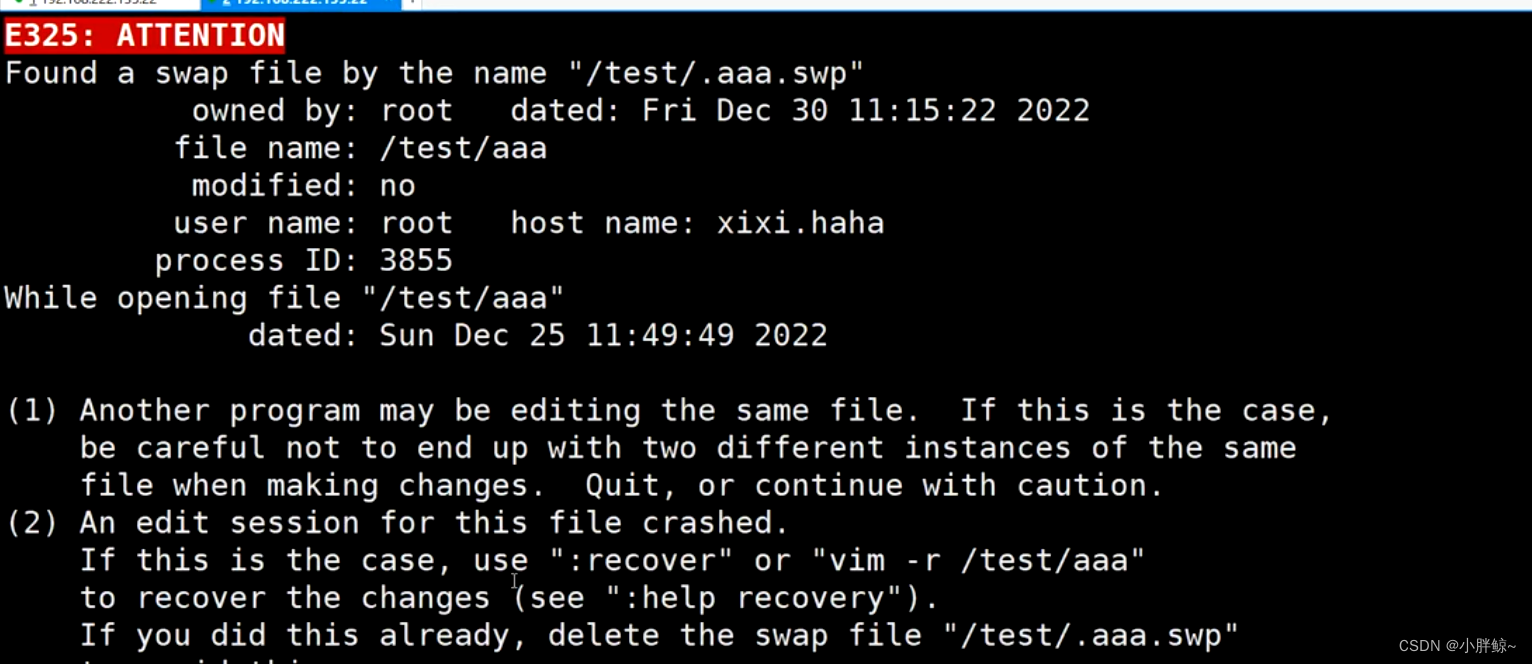

磁盘管理
1,分区
2,格式化(规定系统文件怎么放置)
3,挂载
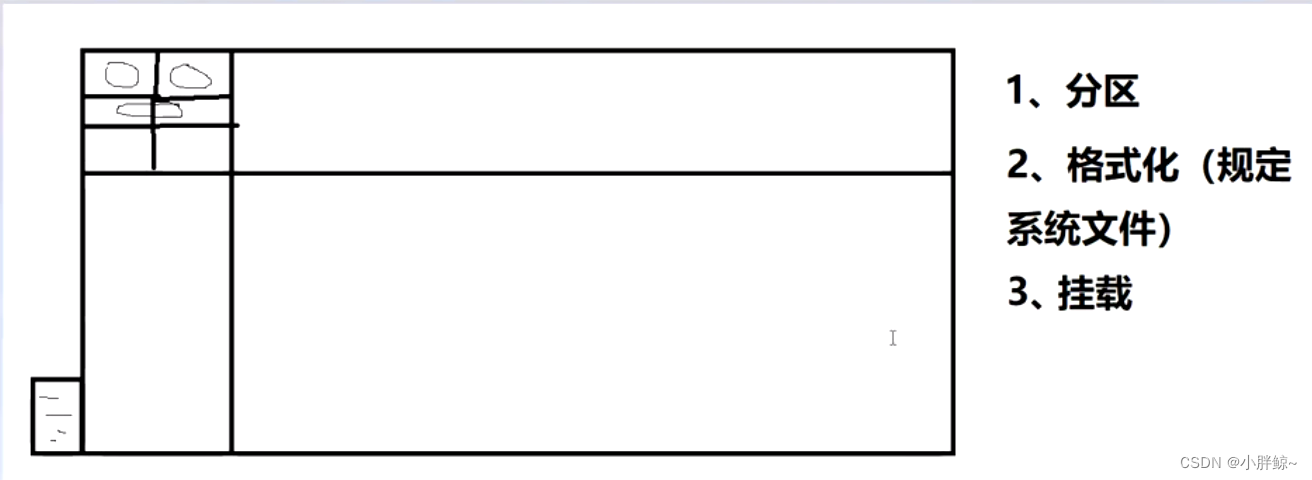
MBR分区:
分区空间最大支持2.2TB
支持的分区数量:4个主分区或者3个主分区1个扩展分区
1,主分区(primary partition)
一块硬盘最多4个主分区,主分区不可以再进行二次分区。
主分区可以直接建立文件系统,存放数据
可以用来引导、启动操作系统
2,扩展分区(extended partition)
一块硬盘最多一个扩展分区,加主分区最多4个
不能创建文件系统 不能格式化,划分逻辑分区后可以
可以划分逻辑分区
3,逻辑分区(logical partition)
可以创建文件系统,存放数据
逻辑分区的数量没有限制。
GPT分区
1,比MBR分区更先进、更灵活的磁盘分区模式
2,在默认情况下,GPT最多可支持128个分区 ,3,支持大于2.2TB的总容量及大于2.2TB的分区,
3,向后兼容MBR,GPT分区表上包含保护性的MBR区域
使用fdisk管理分区
fdisk命令工具默认将磁盘划分为mbr格式的分区
命令: fdisk 设备名
一,进行分区
添加一块磁盘 (关机情况下)
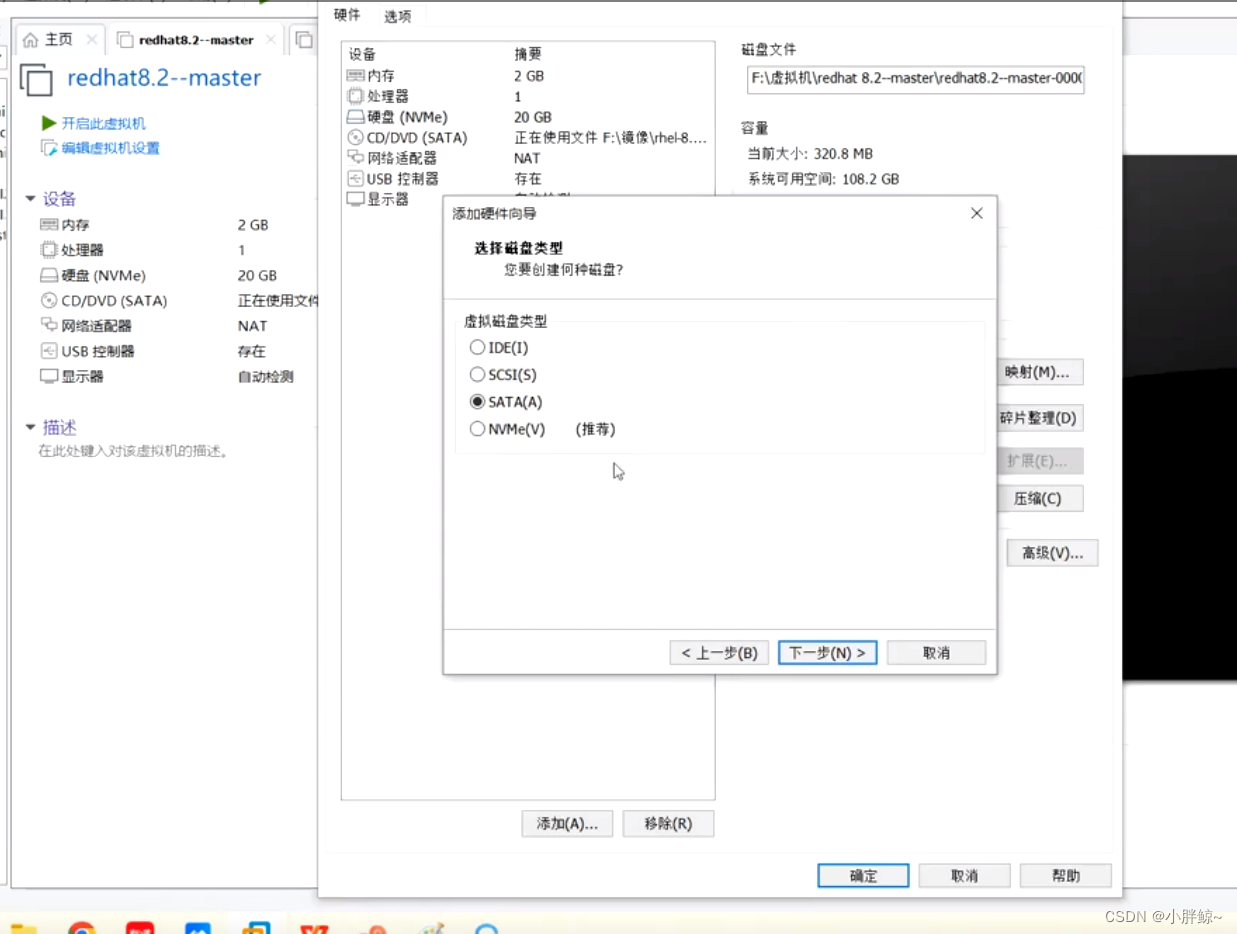
下一步,创建新虚拟磁盘,下一步,完成,确定,开机
Liblk 查看对应设备
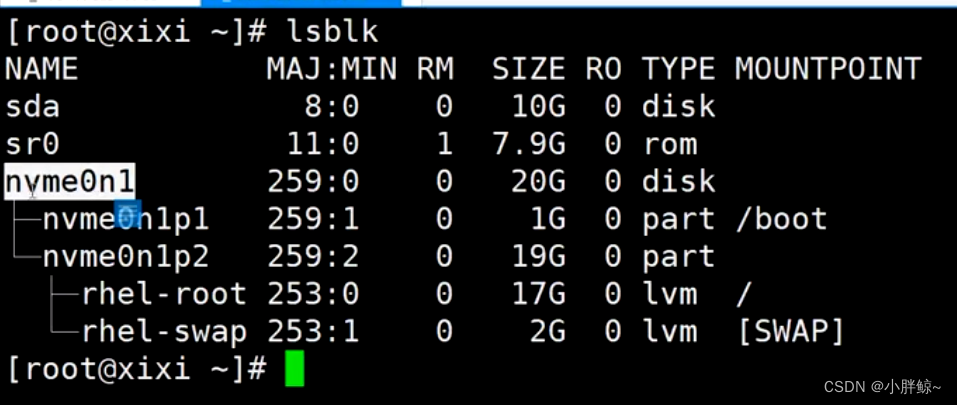
P1为主分区,因为存放的系统的引导文件
Sda 为新添加的磁盘
Fdisk /dev/sda 设备下面的磁盘
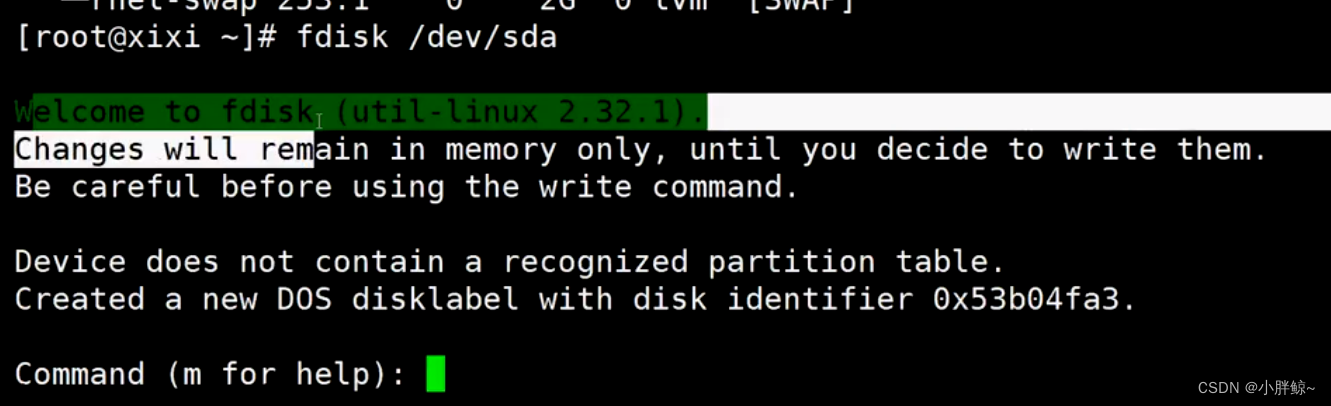
Ctrl + 退格 删除

N 创建新的分区 P主分区
引导表也要分配空间,所以从2048开始
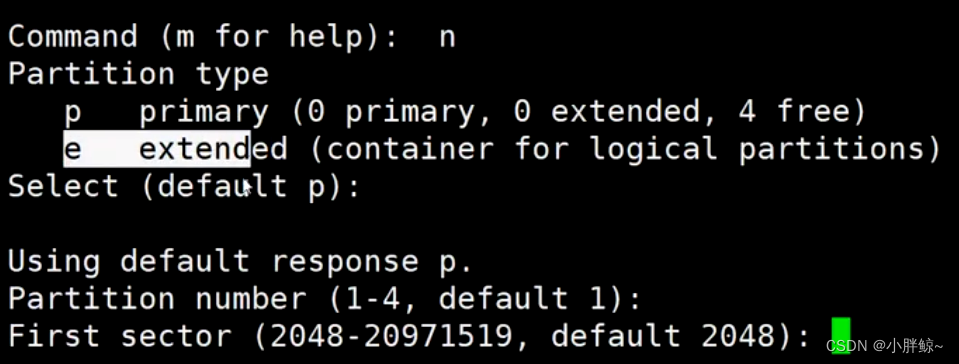
p查看分区表
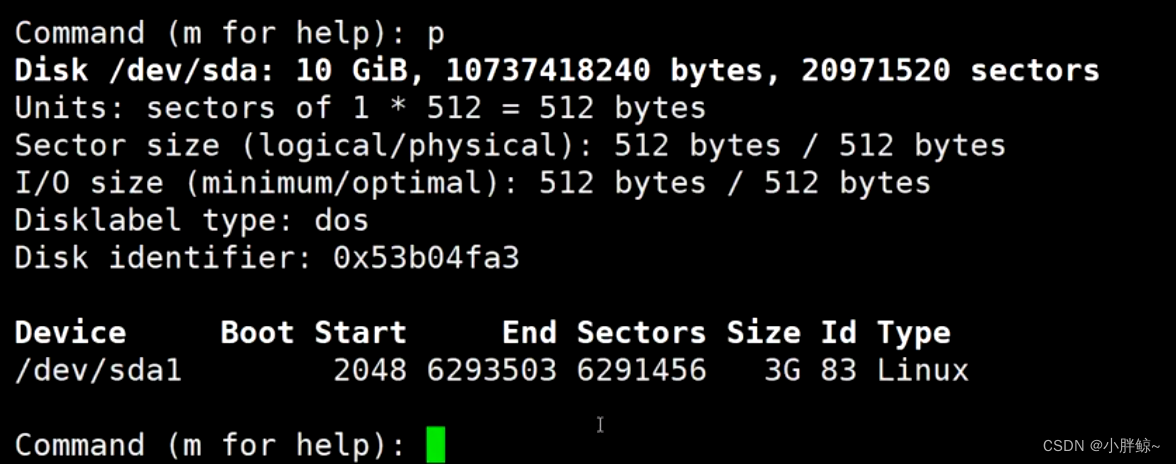
Wq 保存退出
查看
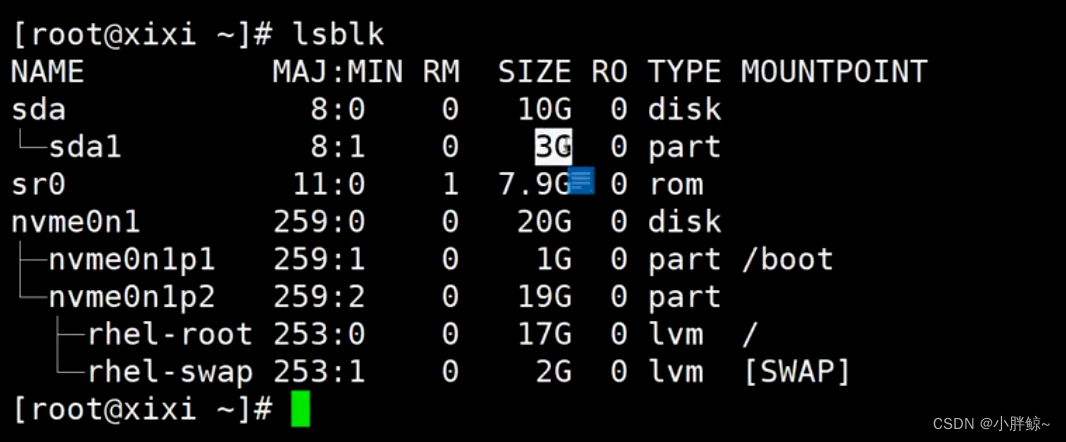
二,格式化
命令格式: mkfs|mkfs.xfs|mkfs.ext4 [选项] 分区的设备名

三,挂载
挂载到media
Mount 临时挂载,重启后会消失
内容存到sda 的sda1里面
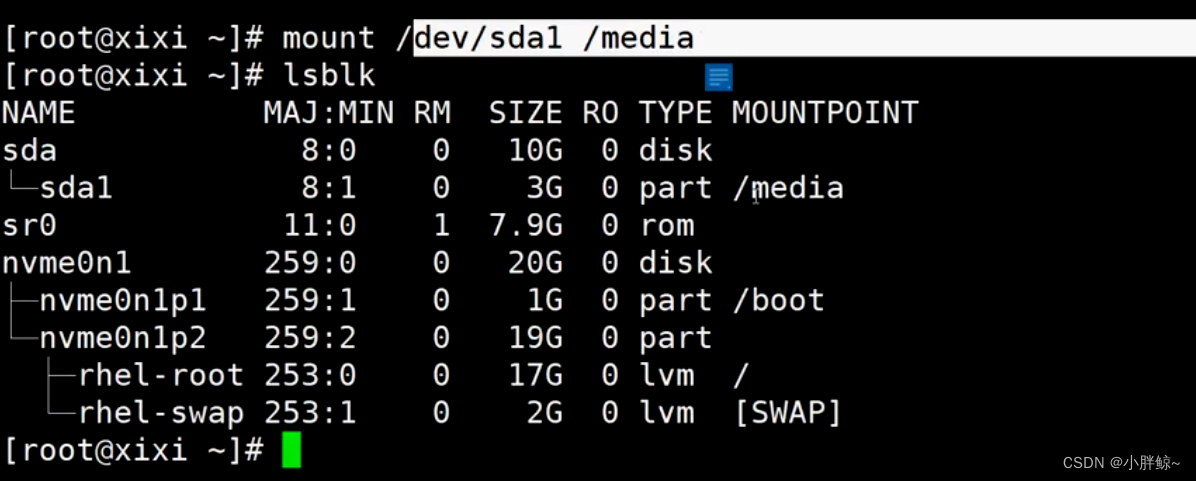
永久挂载要到 /etc/fstab 文件里面去写

分区 挂载地址 格式 参数

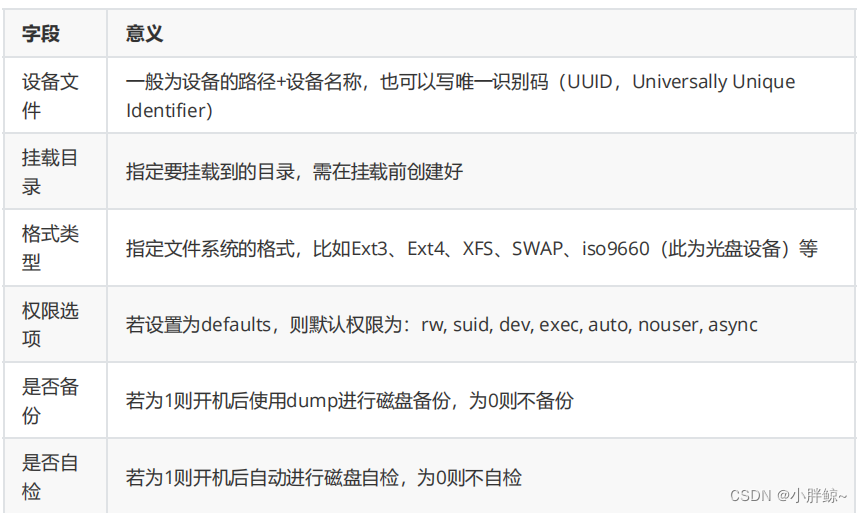

:wq保存退出
永久挂载成功
Unmount 取消挂载
swap交换分区
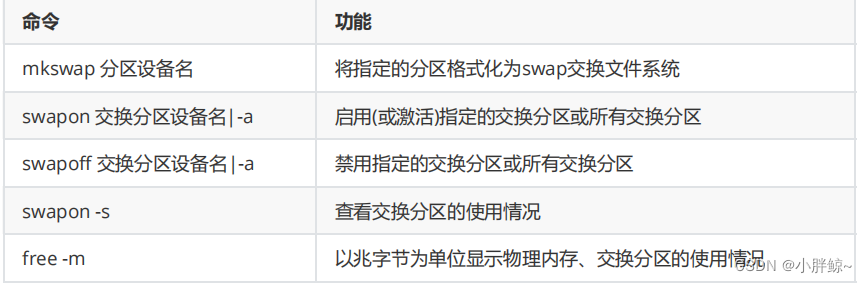
Free -m 查看交换分区使用情况
Mkswap 分
df:列出文件系统的磁盘空间占用情况
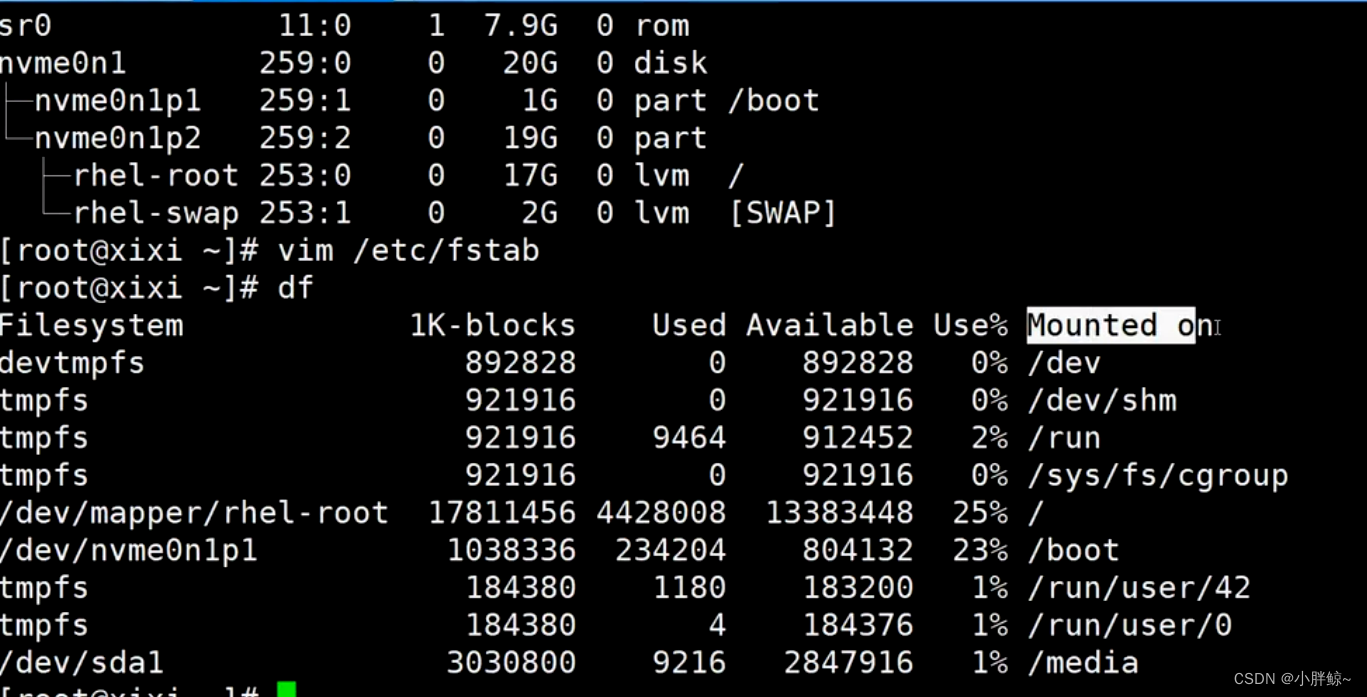
du:显示磁盘空间使用量
du [-ahskm] 文件或目录名称 对应目录里的文件占磁盘空间的大小